大家好,我是啥都会一点点的小爽~
说到处理字符串的
判断
函数,大家会想到哪些?
FIND 函数+ISNUMBER 函数
SEARCH 函数+ISNUMBER 函数
....
说到处理字符串的
提取
函数,大家会想到哪些?
LEFT 函数/MID 函数/RIGHT 函数
LOOKUP 函数/MATCH 函数
.....
说到处理字符串的
替换
函数,大家会想到哪些?
SUBSTITUDE 函数/REPLACE 函数
.....
关于判断,提取,替换,其实只要一个正则函数就都可以搞定!
最近 WPS 新出了正则函数 REGEX。
它使用的是
正则表达式
。
正则表达式是一种用于匹配和操作文本的强大工具,它是由一系列字符和特殊字符组成的模式,用于描述要匹配的文本模式。
正则表达式可以在文本中查找、替换、提取和验证特定的模式。
下面大家跟着小爽的步伐,来了解一下这个强大的函数吧~
如果你想学习更多更实用的 Excel 小技巧,提高工作效率、升职加薪
……
那我推荐你加入
秋叶 Excel 3 天集训营
!每天学习大概
30 分钟,3 天时间
,你也有可能成为 Excel 高手!
专业讲师、贴心助教、上进学员,都在等你哦~
秋叶 Excel 3 天集训营
原价
99 元
现在
仅需 0 元
报名
还送
100 套 Excel 实用模板
35 个常用函数说明
名额有限,赶紧加入吧!
👇👇👇
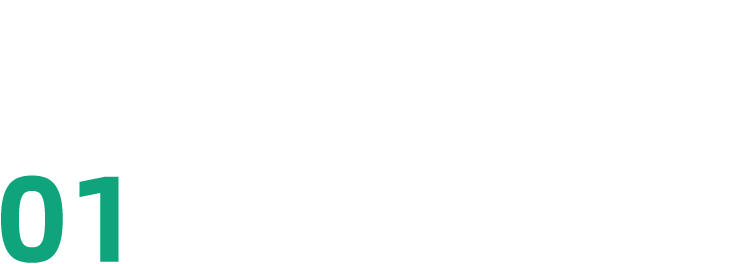
正则函数语法
REGEXP 函数的作用:
是利用正则表达式,去匹配原始字符串,得到匹配结果,进行提取/判断/替换操作。
=REGEXP(原始字符串,正则表示式,[匹配模式],[替换内容])
第一参数:原始字符串
第二参数:正则表达式
关于正则表达式,不用怕,后面的案例会带领大家进一步的了解正则语法。
第三参数:匹配模式
第四参数:替换内容
当第三参数为替换时,输入替换的内容,默认替换的值为 0。
从下图中我们可以看到,
第三参数,正则的匹配模式有三种:
0-提取
(默认方式)
1-判断
2-替换
这三个正则匹配模式,其实也可以看出正则函数主要的功能用在
判断字符,提取字符,替换字符
上。

判断字符串
在 Excel 中,当我们需要判断字符串中是否某个字符时,一般使用的是 FIND+ISNUMBER 函数。
如下图:判断下述字符是否存在 Excel。
=ISNUMBER(FIND("Excel",A2))

但是,Excel 还可能存在小写的 Excel,这时我们可以增加查找条件 Excel,然后用 OR 函数判断。
使用正则函数,也很快!
=REGEXP(A2,"(E|e)xcel",1)
那要是数据存在 ExCel,exCel……等等,只有 l 是小写,其余字母都可能是大写和小写字母,那不是要一一写出所有可能结果再查找?
不管多麻烦的判断,一个正则函数,通通可以搞定!
=REGEXP(A2,"(E|e)(X|x)(C|c)(E|e)l",1)
我们来看看这个公式:
原始字符串:A2 单元格
正则表达式:"(E|e)(X|x)(C|c)(E|e)l"
在正则语法中,| 表示或,所以(E|e) 表示 E 或者 e
(E|e):第一个字符是:E 或者 e
(X|x):第二个字符是:X 或者 x
(C|c):第三个字符是:C 或者 c
(E|e):第四个字符是:E 或者 e
l:第五个字符是:l
这也就是对应查找 Excel 的规则,除了最后的 l 字母,其余的可以是大写也可以是小写。
匹配模式:
1 ,对应的是判断,最终返回逻辑值,TRUE/FALSE。
敲黑板:
到这里,我们学会了第一个正则语法:| 代表或的意思。
大家学会了嘛?继续冲鸭!!
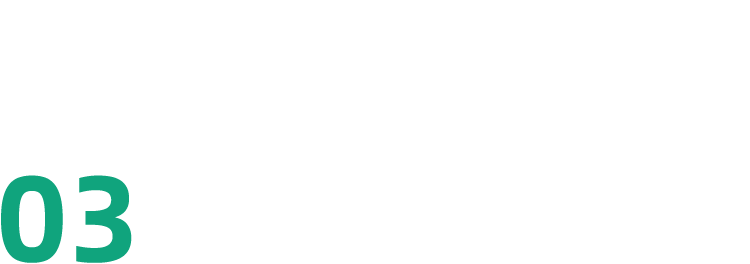
提取字符串
在字符串提取中,经常有个噩梦就是提取字符串中的数字。
各种乱七八糟的数字文本混合,使得我们非常的头痛。
比如我们要提取文本中最左边的数字。
使用 LEFT 函数+LOOKUP 函数。
=-LOOKUP(9^9,-LEFT(A2,ROW($1:$15)))
但是我们要提取的是第一个数字。那就得换另外的公式。
=LOOKUP(9^9,MID(A2,MATCH(1,MID(A2,ROW($1:$15),1)^0,0),ROW($1:$15))*1)
不过现在,我们有正则函数,一下子就能搞定!

搭配 INDEX 函数,我们想取第几个就取第几个!
来来来,我们来看看公式~
公式中,主要涉及
两个正则语法
。
\d+,表示匹配一个以及以上数字,所以将字符串中全部是数字的匹配出来 ;
\D+,则表示匹配一个以及以上的非数字,所以将字符串中全部是非数字的匹配出来。
似不似很方便!!
敲黑板:
这里我们提到两个正则语法。
\d:表示所有的数字,相当于[0-9];
\D:表示所有的非数字,相当于[^0-9];
+:加号表示量词,意思是一个到多个。
另外的量词有* ,表示 0 到多个;
? 表示 0 个或者 1 个。
到这里,小伙伴们又学到几个正则语法了,太棒了,继续冲鸭~
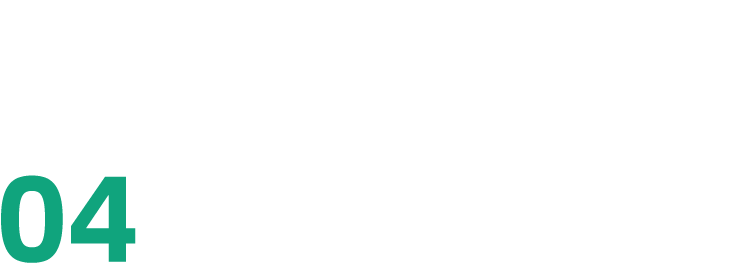
替换字符串
当我们清洗数据的时候,总有一些烦人的备注在捣蛋。所以我们需要将括号中的内容通通删除掉。
通过
FIND
函数查找两个括号的位置,提取内容后,用
SUBSTITU
TE
函数将它替换掉!
=SUBSTITUTE(A2,MID(A2,FIND("(",A2),FIND(")",A2)-FIND("(",A2)+1),"")

传统做法好麻烦。
别怕!
有了正则函数,也是一个函数搞定!














